プロンプト情報変更のヒントの共有について話し合う

Discuz の即時情報変更スキルの共有
Discuz (Discuz!) は、一般的に使用されるフォーラム プログラムの 1 つであり、多くの Web サイトがフォーラム システムとして Discuz を使用しています。フォーラムの運営では、多くの場合、Web サイトのスタイルやニーズに合わせてプロンプト情報をカスタマイズする必要があります。この記事では、Discuz プロンプト情報を変更する方法に関するヒントを共有し、Web サイト管理者が情報を簡単にカスタマイズできるようにする具体的なコード例を示します。
1. Discuz プロンプト情報を変更する一般的な方法
- 言語パック ファイルを変更する: Discuz プロンプト情報は通常、言語パック ファイルに保存されます。プロンプトは変更することで簡単にカスタマイズできます。言語パック ファイルの情報。管理者は、Discuz バックエンドの「インターフェイス -> 言語 -> 言語パック編集」で対応する言語パック ファイル (共通など) を見つけ、変更する必要があるプロンプト情報の内容を検索し、編集して保存できます。それ。
- テンプレート ファイルの変更: 一部のプロンプト情報はテンプレート ファイルに直接書き込まれます。管理者は、対応するテンプレート ファイルを変更することでプロンプト情報を変更できます。 Discuz バックグラウンドの [インターフェイス] -> [テンプレート] -> [テンプレート管理] で変更するテンプレート ファイル (メッセージなど) を見つけ、編集して保存する対応するプロンプト情報コンテンツを検索します。
- テンプレート変数の使用: Discuz は、プロンプト情報のコンテンツの一部を置き換えて動的な表示を実現するために使用できるいくつかのテンプレート変数を提供します。管理者は、テンプレート ファイルでこれらのテンプレート変数を使用して、プロンプト情報をカスタマイズし、パーソナライズされたコンテンツを追加できます。
2. 特定のコード例
次に、管理者が参照および変更するための一般的なプロンプト メッセージのコード例を示します。成功プロンプト 情報:
- 元のプロンプト メッセージを「おめでとうございます。登録は成功しました。ご参加いただきありがとうございます。」
$lang['register_succeed'] = '恭喜,注册成功!感谢您的加入。';
ログイン失敗のプロンプト メッセージの変更:
- 元のプロンプト メッセージを「ログインに失敗しました。ユーザー名とパスワードが正しいかどうか確認してください。」に変更します。
$lang['login_invalid'] = '登录失败,请检查用户名和密码是否正确。';
テンプレート変数置換の使用:
- テンプレート ファイル内のテンプレート変数 {username} を使用してユーザー名を置換し、パーソナライズされたプロンプト情報表示を実現します。
<p>欢迎您,{username}!</p>以上がプロンプト情報変更のヒントの共有について話し合うの詳細内容です。詳細については、PHP 中国語 Web サイトの他の関連記事を参照してください。

ホットAIツール

Undresser.AI Undress
リアルなヌード写真を作成する AI 搭載アプリ

AI Clothes Remover
写真から衣服を削除するオンライン AI ツール。

Undress AI Tool
脱衣画像を無料で

Clothoff.io
AI衣類リムーバー

AI Hentai Generator
AIヘンタイを無料で生成します。

人気の記事

ホットツール

メモ帳++7.3.1
使いやすく無料のコードエディター

SublimeText3 中国語版
中国語版、とても使いやすい

ゼンドスタジオ 13.0.1
強力な PHP 統合開発環境

ドリームウィーバー CS6
ビジュアル Web 開発ツール

SublimeText3 Mac版
神レベルのコード編集ソフト(SublimeText3)

ホットトピック
 7554
7554
 15
15
 1382
1382
 52
52
 83
83
 11
11
 28
28
 96
96
 Quark NetdiskをBaidu Netdiskに共有するにはどうすればよいですか?
Mar 14, 2024 pm 04:40 PM
Quark NetdiskをBaidu Netdiskに共有するにはどうすればよいですか?
Mar 14, 2024 pm 04:40 PM
Quark Netdisk と Baidu Netdisk は非常に便利なストレージ ツールですが、多くのユーザーはこれら 2 つのソフトウェアが相互運用可能かどうかを疑問に思っています。 Quark NetdiskをBaidu Netdiskに共有するにはどうすればよいですか?このサイトでは、QuarkネットワークディスクファイルをBaiduネットワークディスクに保存する方法をユーザーに詳しく紹介します。 Quark Network Disk から Baidu Network Disk にファイルを保存する方法 方法 1. Quark Network Disk から Baidu Network Disk にファイルを転送する方法を知りたい場合は、まず Quark Network Disk に保存する必要があるファイルをダウンロードして、次に開きますBaidu Network Disk クライアントを起動し、圧縮ファイルを保存するフォルダーを選択し、ダブルクリックしてフォルダーを開きます。 2. フォルダーを開いたら、ウィンドウ左上の「アップロード」をクリックします。 3. コンピュータ上でアップロードする必要がある圧縮ファイルを見つけ、クリックして選択します。
 NetEase Cloud Music を WeChat Moments に共有する方法_NetEase Cloud Music を WeChat Moments に共有するチュートリアル
Mar 25, 2024 am 11:41 AM
NetEase Cloud Music を WeChat Moments に共有する方法_NetEase Cloud Music を WeChat Moments に共有するチュートリアル
Mar 25, 2024 am 11:41 AM
1. まず、NetEase Cloud Music に入り、ソフトウェアのホームページ インターフェイスをクリックして、曲の再生インターフェイスに入ります。 2. 次に、曲の再生インターフェイスで、下の図の赤いボックスに示すように、右上隅にある共有機能ボタンを見つけて、クリックして共有チャンネルを選択し、共有チャンネルで「共有先」オプションをクリックします。下部にある [WeChat Moments] を選択すると、コンテンツを WeChat Moments に共有できます。
 Baidu Netdisk で友達とファイルを共有する方法
Mar 25, 2024 pm 06:52 PM
Baidu Netdisk で友達とファイルを共有する方法
Mar 25, 2024 pm 06:52 PM
最近、Baidu Netdisk Android クライアントの新しいバージョン 8.0.0 がリリースされ、このバージョンには多くの変更が加えられただけでなく、多くの実用的な機能も追加されました。その中でも最も目を引くのがフォルダー共有機能の強化だ。ユーザーは簡単に友人を招待して仕事や生活で重要なファイルを共有できるようになり、より便利なコラボレーションと共有が実現します。では、友達と共有する必要があるファイルをどのように共有すればよいでしょうか? 以下では、このサイトの編集者が詳しく説明します。 1) Baidu Cloud APP を開き、まずホームページ上の関連フォルダーをクリックして選択し、次にインターフェイスの右上隅にある [...] アイコンをクリックします (以下を参照) 2) 次に、[+] をクリックします。 「共有メンバー」欄】を選択し、最後に全てにチェックを入れます
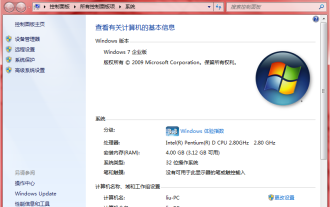 win7 エンタープライズ エディションのアクティベーション キーは何ですか?
Jul 09, 2023 pm 03:01 PM
win7 エンタープライズ エディションのアクティベーション キーは何ですか?
Jul 09, 2023 pm 03:01 PM
win7 エンタープライズ エディションの最新のアクティベーション キーをお持ちですか?公式の win7 エンタープライズ バージョンをインストールする場合、Windows7 エンタープライズ プロダクト キーを使用してライセンス認証するように求められます。そうでないと、正しく動作しません。そこで、エディターはいくつかの win7 エンタープライズ バージョンのアクティベーション パスワードを共有します。見てみましょう。 Q3VMJ-TMJ3M-99RF9-CVPJ3-Q7VF3KGMPT-GQ6XF-DM3VM-HW6PR-DX9G8MT39G-9HYXX-J3V3Q-RPXJB-RQ6D79JBBV-7Q7P7-CTDB7-KYBKG-X8HHCP72QK-2Y3B8-YDHDV-29DQB-QKWWM6 JQ
 Mango TV メンバーのアカウント共有 2023
Feb 07, 2024 pm 02:27 PM
Mango TV メンバーのアカウント共有 2023
Feb 07, 2024 pm 02:27 PM
Mango TV には、さまざまな種類の映画、テレビシリーズ、バラエティ番組などのリソースがあり、ユーザーはそれらを自由に選択して視聴できます。 Mango TV 会員はすべての VIP ドラマを視聴できるだけでなく、ユーザーが楽しくドラマを視聴できるように最高解像度の画質を設定することもできます。以下では、編集者がユーザーが使用できる無料の Mango TV 会員アカウントをいくつか紹介します。急いで見てください。見てください。 Mango TV 最新のメンバー アカウント無料共有 2023: 注: これらは収集された最新のメンバー アカウントです。直接ログインして使用できます。パスワードを自由に変更しないでください。口座番号: 13842025699 パスワード: qds373 口座番号: 15804882888 パスワード: evr6982 口座番号: 13330925667 パスワード: jgqae 口座番号: 1703
 Linux へのログイン時にすべてのユーザーが指定されたプロンプト情報を印刷できるようにする方法
Feb 19, 2024 pm 05:12 PM
Linux へのログイン時にすべてのユーザーが指定されたプロンプト情報を印刷できるようにする方法
Feb 19, 2024 pm 05:12 PM
Linux システムでは、構成ファイルとスクリプトを使用して、すべてのユーザーがログインするときに指定したプロンプト情報を表示できます。次に、一般的に使用される実装方法をいくつか紹介します。方法 1: /etc/issue ファイルを変更する ターミナルを開き、テキスト エディタ (vi または nano など) を使用して、root 権限で /etc/issue ファイルを編集します。 sudovi/etc/issue ファイルの最後に表示するプロンプト メッセージを追加します (例: Welcome to MyLinuxSystem! Please beaware that all activity are監視されています。ファイルを保存して閉じます)。ユーザーがログインすると、システムには / が表示されます。
 Discuz WeChat共有が表示できない問題を解決
Mar 09, 2024 pm 03:39 PM
Discuz WeChat共有が表示できない問題を解決
Mar 09, 2024 pm 03:39 PM
タイトル: Discuz WeChat の共有が表示されない問題を解決するには、具体的なコード例が必要です モバイル インターネットの発展に伴い、WeChat は人々の日常生活に欠かせないものになりました。 Web サイト開発では、ユーザー エクスペリエンスを向上させ、Web サイトの露出を拡大するために、多くの Web サイトに WeChat 共有機能が統合され、ユーザーが Web サイトのコンテンツを Moments または WeChat グループに簡単に共有できるようになります。ただし、Discuz などのオープンソース フォーラム システムを使用すると、WeChat 共有が表示されないという問題が発生し、ユーザー エクスペリエンスに一定の困難が生じることがあります。
 HP プリンター ドライバーの 2 つのインストール方法を共有する
Mar 13, 2024 pm 05:16 PM
HP プリンター ドライバーの 2 つのインストール方法を共有する
Mar 13, 2024 pm 05:16 PM
HP プリンターは多くのオフィスで欠かせない印刷機器であり、コンピューターにプリンター ドライバーをインストールすると、プリンターが接続できないなどの問題を完全に解決できます。では、HP プリンター ドライバーをインストールするにはどうすればよいでしょうか?以下のエディターでは、2 つの HP プリンター ドライバーのインストール方法を紹介します。 1 つ目の方法: 公式 Web サイトからドライバーをダウンロードする 1. 検索エンジンで HP 中国公式 Web サイトを検索し、サポート欄で [ソフトウェアとドライバー] を選択します。 2. [プリンター] カテゴリを選択し、検索ボックスにプリンターのモデルを入力し、[送信] をクリックしてプリンター ドライバーを見つけます。 3. お使いのコンピューター システムに応じて対応するプリンターを選択します (win10 の場合は、win10 システム用のドライバーを選択します)。 4. ダウンロードが成功したら、フォルダー内でそれを見つけます




